В начале урока мы с вами вспомним, что такое файл.
Файл – это информация, которая хранится как единое целое и имеет своё название – имя файла. В каждом файле хранится однотипная информация: графическая, звуковая и прочие.
Сегодня мы с вами узнаем о том, что такое звук, какие существуют расширения звуковых файлов, познакомимся с историей звукозаписи.
Звук – это колебания воздуха или любой другой среды, в которой он распространяется.
Звук попадает в компьютер при помощи микрофона. А чтобы компьютер смог работать со звуком, его нужно преобразовать в последовательность нулей и единиц, ведь компьютер умеет работать только с такой информацией. Этим занимается звуковая карта. Для прослушивания звука используются наушники или колонки.
Витя: «Но если звук в компьютере находится в виде нулей и единиц, то как же его можно прослушать?»
Здесь нам снова поможет звуковая карта. Когда мы даём команду компьютеру на воспроизведение, звуковая карта преобразует нули и единицы обратно в звук, который выводится через колонки или наушники.
Вся музыка и звуки в компьютере, телефоне и на прочих устройствах хранения информации являются звуковыми файлами.
Как мы с вами знаем, у каждого файла есть своё расширение. Звуковые файлы не являются исключением.
Витя: «Давайте узнаем, какие существуют расширения звуковых файлов».
Рассмотрим наиболее популярные из них.
«MIDI». Формат файлов «MIDI»был разработан для того, чтобы позволить музыкантам и композиторам копировать данные «MIDI»из одного приложения в другое. В таких файлах содержится информация о расположении нот, скорости игры и прочих параметрах звука.
«MP3». В наше время это одно из стандартных расширений звуковых файлов. Большинство музыкальных плееров, смартфонов, компьютеров и прочих устройств воспроизводят музыку именно из файлов «MP3». При сохранении звукового файла с таким расширением происходит его сжатие. А при сжатии, в свою очередь, – потеря качества. В этом есть и свои плюсы. При хранении файлов с расширением «MP3» наблюдается значительная экономия места на диске.
Расширение «WMA». Популярность этого формата была достигнута за счёт его использования при воспроизведении видеофайлов на DVD-плеерах, а также на портативных устройствах и мобильных телефонах.
Ну и в заключение рассмотрим формат «WAV». Файлы «WAV» были созданы компаниями IBM и Microsoft. Они содержат различные аудиоданные: звуки, звуковые эффекты, музыку, а также записи голоса. По размерам файлы с расширением «WAV» значительно больше файлов с расширением «MP3», и именно поэтому они не пользуются популярностью.
Витя: «Какие существуют программы для прослушивания звука?»
Программ для прослушивания звуковых файлов огромное количество. Стандартным же проигрывателем в операционной системе Windows является Windows Media. Этот проигрыватель позволяет воспроизводить все популярные форматы аудио- и видеофайлов. Можно записать диск из понравившихся композиций, или наоборот, скопировать его к себе на жёсткий диск.
Следующий проигрыватель, который мы с вами рассмотрим, AIMP. Он является бесплатным, поддерживает огромное количество форматов. В данном проигрывателе можно создавать несколько плейлистов. Эту программу устанавливают не только на компьютер или ноутбук, но и на телефоны с операционной системой Андроид.
Идём дальше. Рассмотрим проигрыватель Winamp. С его помощью можно не только слушать музыку, но и смотреть видеозаписи. Также в Winamp можно искать нужные аудиозаписи, создавать свои списки звуковых файлов. Ну и, конечно же, с помощью этого проигрывателя можно прослушивать звуковые файлы с различными расширениями.
Tomahawk. Отличительной особенностью этого проигрывателя является то, что его можно устанавливать в операционных системах Windows, Linux и Mac OS. После того, как приложение было установлено, оно собирает всю музыку, которая находится на компьютере, в одну библиотеку. Это позволяет сразу же после установки начать её прослушивание.
Витя: «Может, немного поговорим об истории звукозаписи?»
К первым устройствам для записи звука относятся механические устройства. В то же время они не могли записывать и воспроизводить голос. На такие устройства записывалась только мелодия. Мелодии записывались на бумагу, дерево, металлические валики, перфорированные диски и другие приспособления. Эти инструменты могли приводиться в движение не только при помощи человеческих рук, но и при помощи воды, песка, электричества и прочих средств.
К примерам таких устройств относятся шарманки, музыкальные часы, шкатулки, ящики.

Все они воспроизводили различные сохранённые мелодии, но в то же время на них нельзя было записать живые выступления, звуки. Количество же мелодий было ограничено.
В 1857 г. де Мартенвиль изобрёл фоноавтограф.

Минус этого устройства был в том, что оно не могло воспроизводить сделанную запись.
А вот в 1877 г. Томас Эдисон изобрёл фонограф, который уже мог воспроизводить свою запись.

В 1887 г. Эмиль Берлинер изобрёл граммофон.

Звуки записывались на пластинки.

Но аудиодорожки могли вмещать в себя только до 5 минут аудиозаписи.
В 1907 г. Гильон Кеммлер предложил усовершенствовать граммофон. Так, на замену ему пришёл патефон.

Главное отличие патефона заключалось в том, что он был скомпонован в виде чемоданчика и его можно было переносить в застёгнутом виде за специальную ручку.
В 1925 г. появляется запись через микрофон. Таким образом был изобретён электрофон. Он отличается от граммофона и патефона принципом действия, который основан на электрических колебаниях. Более подробно об этом вы узнаете в старших классах. В быту такое устройство очень часто называли проигрывателем. Электрофоны до сих пор используются в домашних условиях. Но продажа граммофонных пластинок практически прекратилась, так как на смену пришли цифровые средства воспроизведения звука.
Далее в 1931 г. Шорин Александр Фёдорович создал шоринофон. Запись в таком устройстве производилась с помощью иглы на киноленту.
В тысяча девятьсот тридцать втором году компания AEG начала производство «Магнетофон-К1». А в 1941 г. эта же фирма выпускает магнитофон нового образца.
В дальнейшем в 1963 г. появляются первые компакт-кассеты. Они производились фирмой Philips.
В 1971 г. компания Advent Corporation выпускает кассету с магнитной лентой на основе оксида хрома.

Витя: «А что такое оксид хрома?»
Об этом вы узнаете в старших классах на уроках химии.
Качество звука на таких носителях информации было намного выше. На такие кассеты можно записывать в фабричных условиях фонограммы. Также кассеты начали использоваться для самостоятельной записи музыки.
С появлением оптических дисков появляется лазерная (оптическая) запись. При помощи лазерного луча на вращающийся оптический диск записываются сигналы. В результате записи на диске образуется спиральная дорожка. При воспроизведении лазерный луч перемещается по поверхности оптического диска и считывает записанные на него данные.
В 1980 г. компании Philips и Sony создают международный стандарт хранения оцифрованного звука на компакт-дисках. А в апреле 1982 г. Philips представила свой первый проигрыватель компакт-дисков.
Витя: «Перед записью звук же как-то редактируется?»
Верно. Прежде, чем получить нужную аудиозапись, необходимо записать несколько различных вариантов, например, песни. После чего песня обрабатывается, редактируется и записывается на носитель информации.
Для работы со звуковыми дорожками существуют специальные программы. К примерам относятся Audacity, WavePad Sound Editor, Wavosaur, Traverso, FREE Wave MP3 Editor. Все эти программы являются бесплатными.
В самой операционной системе Windows также есть стандартная программа для записи звука. Она называется «Запись голоса». Рассмотрим её интерфейс.

При открытии появляется окно с микрофоном. Для начала записи нужно на него нажать.
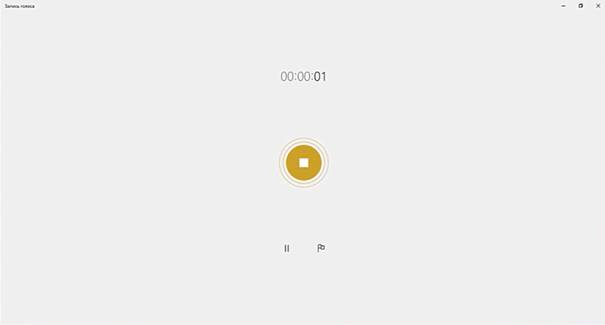
Как только началась запись звука, её можно поставить на паузу, сделать метку в нужном месте и остановить запись.

После того, как запись остановлена, её можно прослушать, добавить или удалить метку на дорожке, удалить запись, поделиться, переименовать, а также обрезать. Для обрезки файла нужно нажать на соответствующую кнопку и при помощи маркеров указать начало и конец дорожки. После чего нажать на «OK». При этом изменения можно сохранить в исходном файле или же копию в новом. Если вы не хотите применять изменения к звуковой дорожке, то нужно нажать на кнопку «Отмена». Файл сохранится автоматически в папку, которую система выделила для этой программы. Чтобы посмотреть, где находятся файлы, нужно из меню выбрать пункт «Открыть папку с файлом». При удалении файла он автоматически удаляется из папки.
Витя: «Какая простая программа!»
А сейчас давайте рассмотрим интерфейс программы «Аудиомастер».

При запуске программы появляется окно, с помощью которого можно открыть файл для редактирования, извлечь звук из видео, записать звук с микрофона и прочие действия. Выберем пункт «Записать звук с микрофона».
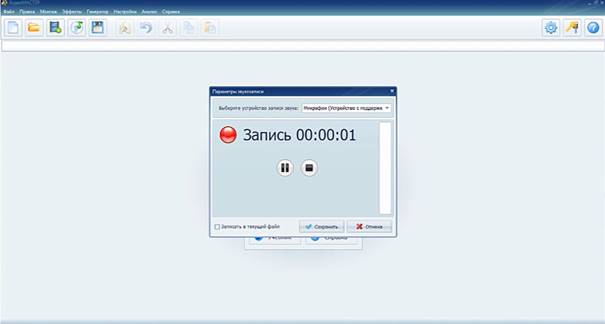
Появится окно, в котором нужно нажать на кнопку «Начать новую запись». После остановки записи необходимо нажать на кнопку «Сохранить». Откроется окно для редактирования.

Сверху находится строка меню, с помощью которой можно задать эффекты для звуковой дорожки, отредактировать её и выполнить с ней прочие действия.
Чуть ниже находится панель быстрого доступа. С её помощью можно вырезать, скопировать или вставить фрагмент. Прежде, чем вырезать или скопировать фрагмент, его нужно выделить.
В области слева находятся эффекты, которые можно применить к аудиозаписи. Снизу же находится строка, с помощью которой можно воспроизвести, остановить файл, перейти в конец или в начало дорожки, а также записать звук с микрофона. Самую большую часть окна занимает область непосредственно с самой звуковой дорожкой.
Мы с вами вкратце рассмотрели интерфейс программы «АудиоМастер».
А сейчас пришла пора подвести итоги урока.
Сегодня мы с вами познакомились с различными расширениями звуковых файлов.
Узнали, какие существуют программы для прослушивания аудиозаписей.
Познакомились с историей звукозаписи.
В конце урока рассмотрели интерфейс стандартной программы Windows для записи звука, а также программы «АудиоМастер».

 Получите свидетельство
Получите свидетельство Вход
Вход




 0
0 2848
2848

